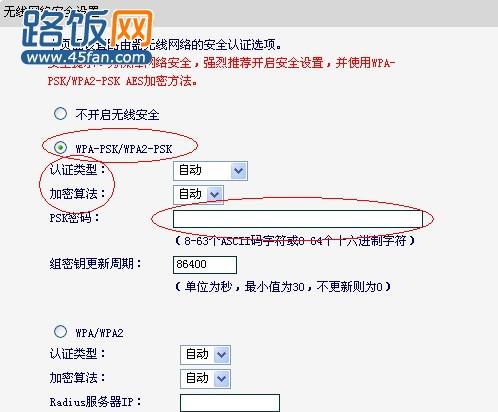5GHz双频无线路由器怎么设置加密方式
12-14
无论是5GHz还是2.4GHz无线路由器,其加密方式都是一样,都分为三种,即WEP(Wired Equivalent Privacy)、WPA/WPA2、WPA-PSK/WPA2-PSK三种加密方式
【三种加密方式介绍】
1、WEP(Wired Equivalent Privacy)加密方式:
随着众多WEP破解软件的诞生,此种加密方式的安全性已经大不如前了,可以说,在稍有网络破解经验的朋友面前,基本上毫无安全可言。并且WEP不支持802.11n模式加密方式。
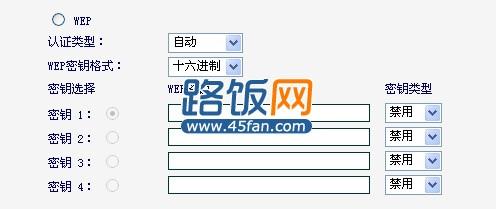
2、WPA/WPA2加密方式
在笔者看来,此种加密方式虽然安全,但最大的弊端是需要认证服务器(RADIUS服务器)的支持,对于很多朋友来说,根本不懂得如何去配置RADIUS服务器,所以现在这种加密方式也基本上无人使用。
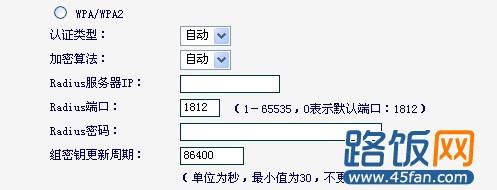
3、WPA-PSK/WPA2-PSK加密方式
目前此种加这密方式是最为常用的,属于WPA/WPA2的简化版。WPA-PSK/WPA2-PSK不仅支持无线的各种协议,另外配置相当简单,安全性也高。所以是普通用户最为喜爱的一种无线加密方式。认证类型及加密算法无需手动设置,采用默认自动方式即可。
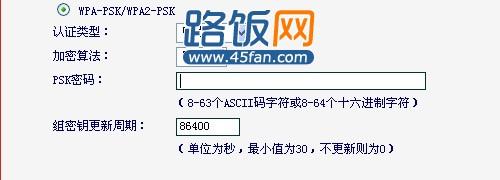
总结:以上三种加密方式可以根据自己需要来设定,越复杂的加密方式,则速度上一定会受到影响。以上三种加密方式不一定哪种最好,哪种最差,就以WEP为例,假如你周围没有人使用无线网络,此时你采用WEP加密方式又有何不可呢?
【设置方法】
1、同大多数无线路由器设置方法一样。打开ie,地址栏中输入192.168.1.1,用户名和密码初始值均为admin。
2、进入无线路由器后,可通过设置向导完成加密方式设定。也可通过“无线设置”》无线安全设置里设置加密方式。
3、点击“无线安全设置”》“无线网络安全设置”页面设置加密方式、认证类型、加密算法及所需安全密码。本文以WPA-PSK为例。
4、各项参数设置完成后,点击下方的保存按钮。
5、进入左侧“系统工具“》重启路由器》点击右侧页面的重启路由器即可完成以上的设置。